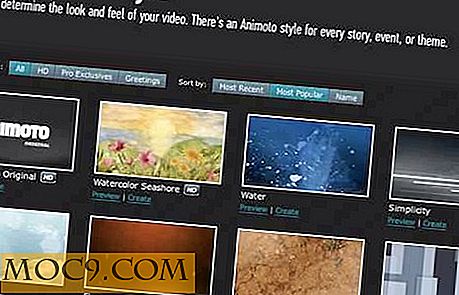पीसी समस्या निवारण मार्गदर्शिका: पता लगाएं कि हार्डवेयर का कौन सा टुकड़ा आपके पीसी में खराब है
आपका पीसी एक जटिल मशीन हो सकता है, खासकर यदि आपके पास हार्डवेयर का काम करने के तरीके पर कोई संभाल नहीं है। ऐसी कई चीजें हैं जो गलत हो सकती हैं, और यह पता लगाने का कोई निश्चित तरीका नहीं है कि कौन सा हार्डवेयर गड़बड़ कर रहा है बिना थोड़ा कोहनी ग्रीस डालने और रचनात्मक हो रहा है। यह पीसी समस्या निवारण मार्गदर्शिका इस प्रक्रिया को सही दिशा में इंगित करके आसान बनाने के लिए है। मैं हार्डवेयर के सबसे परेशान टुकड़ों की सूची दूंगा और उनमें से प्रत्येक सबसे आम समस्याएं सूचीबद्ध करता हूं। आएँ शुरू करें!
इससे पहले कि आप शुरू करें
यह मानने से पहले कि हार्डवेयर का एक टुकड़ा आपके कंप्यूटर में समस्याएं पैदा कर रहा है, सुनिश्चित करें कि आपकी दीवार पर सॉकेट काम कर रही है और सभी केबल्स कंप्यूटर के बाहर और अंदर दोनों तरह से ठीक से जुड़े हुए हैं। ढीले कनेक्शन की जांच करें और सुनिश्चित करें कि आप उस वोल्टेज पर कंप्यूटर का उपयोग करने का प्रयास नहीं कर रहे हैं जिसकी अनुशंसा नहीं की जाती है।
1. बिजली की आपूर्ति

कंप्यूटर इसके बिना चालू नहीं हो सकता है। बिजली की आपूर्ति आपके कंप्यूटर का टुकड़ा है जो इसे जीवन देता है। यह सीधे मदरबोर्ड और कंप्यूटर के कई अन्य घटकों जैसे आपके डीवीडी ड्राइव और आपकी हार्ड डिस्क ड्राइव से जुड़ा हुआ है। यहां आपकी सामान्य बिजली की आपूर्ति के साथ अनुभव की जा सकने वाली सामान्य समस्याओं की एक सूची दी गई है:
कंप्यूटर चालू नहीं है
बिजली की आपूर्ति आपके कंप्यूटर को शक्ति प्रदान करती है, इसलिए यदि इसे चालू नहीं किया जा सकता है, तो बिजली की आपूर्ति अपराधी हो सकती है। यह निर्धारित करने का सबसे अच्छा तरीका है कि बिजली की आपूर्ति के कारण यह कंप्यूटर से आने वाली किसी भी आवाज़ को सुनना है या नहीं। यदि आप किसी भी प्रशंसकों को फुर्ती नहीं सुनते हैं, तो आपकी बिजली की आपूर्ति दोषपूर्ण हो सकती है। यदि कंप्यूटर से आने वाला एकमात्र शोर बिजली की आपूर्ति से है, तो शायद इसके प्रशंसकों को काम करने वाली एकमात्र चीजें हैं या शायद यह मदरबोर्ड से ठीक से जुड़ा हुआ नहीं है।
डीवीडी ड्राइव या हार्ड ड्राइव काम नहीं करता है
जब बिजली की आपूर्ति से उसका कनेक्शन ढीला होता है तो एक परिधीय ड्राइव काम करना बंद कर सकती है। प्रत्येक को कनेक्ट करने वाले पावर केबल्स को यह देखने के लिए जांचें कि क्या वे ठीक से ठीक हो गए हैं या नहीं। यदि आप उन्हें घुमा सकते हैं, तो वे काफी अच्छी तरह से जुड़े नहीं हैं।
अपर्याप्त शक्ति
यदि आपने अभी कंप्यूटर पर एक नया घटक जोड़ा है और कंप्यूटर चालू नहीं है, तो शायद बिजली की आपूर्ति नए हार्डवेयर की क्षतिपूर्ति के लिए पर्याप्त शक्ति प्रदान नहीं कर रही है। हार्डवेयर को हटाएं और कंप्यूटर को फिर से चालू करें। यदि यह काम कर रहा है, तो आपको इस हार्डवेयर को जोड़ने से पहले एक अधिक शक्तिशाली बिजली की आपूर्ति की आवश्यकता है।
शॉर्ट सर्किट और पावर सर्ज के बाद अक्सर दोषपूर्ण बिजली की आपूर्ति होती है। सुनिश्चित करें कि आप इन घटनाओं को रोकने के लिए अपने कंप्यूटर को एक ग्राउंड सॉकेट पर एक वृद्धि रक्षक से कनेक्ट करें।
2. मेमोरी (रैम)

कंप्यूटर अपने ऑपरेटिंग सिस्टम के घटकों को स्टोर करता है और यादृच्छिक एक्सेस मेमोरी (रैम) कार्ड के माध्यम से चल रहे प्रोग्राम / सेवाएं चलाता है। यदि वे खराब हैं, तो आप निम्न लक्षणों का अनुभव कर सकते हैं:
चालू होने पर कंप्यूटर कुछ भी प्रदर्शित नहीं करता है (एक अजीब बीप अनुक्रम / बीप की कमी के साथ)।
यदि आपका कंप्यूटर आम तौर पर चालू होने पर एक बार बीप करता है, तो दो या दो से अधिक बीप, या कोई बीप नहीं सुनें। बीप कोड पर अधिक विस्तृत अवलोकन के लिए, आप इस पृष्ठ पर जा सकते हैं। अगर आपको अजीब बीप मिलती हैं, तो मान लें कि इसमें स्मृति के साथ कुछ करना है यदि आपने हार्डवेयर को नहीं जोड़ा है।
अत्यधिक नीली स्क्रीन त्रुटियां।
आपकी याददाश्त में कुछ गड़बड़ होने पर ब्लू स्क्रीन त्रुटियां अक्सर होती हैं। यह हमेशा एक नियम नहीं है। हालांकि, अगर वे बहुत यादृच्छिक हैं और आमतौर पर पुन: उत्पन्न नहीं होते हैं, तो आपको शायद स्मृति समस्या मिल गई है। यदि आप किसी चीज़ पर क्लिक करके समस्या को पुन: उत्पन्न कर सकते हैं, तो शायद यह "कुछ है" गलती है।
अस्वीकार्य धीमी प्रदर्शन।
यदि आपका कंप्यूटर प्रोग्राम खोलने में लंबा समय ले रहा है, तो पहले यह सुनिश्चित करने के लिए कि आपका रैम पूर्ण नहीं है, अपना टास्क मैनेजर खोलें। यदि यह पूरा हो गया है, तो बहुत सारे रैम का उपयोग करने वाले प्रोग्राम बंद करने का प्रयास करें। यदि यह पर्याप्त नहीं है, तो आपको लगता है कि आप मैलवेयर से भी संक्रमित नहीं हैं (मुझे सुझाव है कि आप निष्कर्षों पर कूदने से पहले मैलवेयरबाइट जैसे कुछ सॉफ़्टवेयर का उपयोग करके मैलवेयर के लिए स्कैनिंग करने का प्रयास करें)। धीरे-धीरे प्रदर्शन कंप्यूटर चलाने के लिए आवश्यक न्यूनतम मात्रा में रैम का उपयोग करने का परिणाम होता है। ऑपरेटिंग सिस्टम के लिए न्यूनतम सिस्टम आवश्यकताएं आपको प्राप्त करने के बारे में बताते हैं कि आपको अक्सर कम से कम दो बार (कभी-कभी तीन बार) की आवश्यकता होती है।
आपकी याददाश्त का परीक्षण करने के लिए एक अच्छा टूल (बस यह सुनिश्चित करने के लिए कि यह खराब है) memtest86 + है। हमने इस छोटे से आसान टूल को कई बार कवर किया है क्योंकि यह काम करता है। यदि आप परीक्षण करते समय अपनी रैम में समस्याएं देखते हैं (स्क्रीन पर एक बड़ा लाल लेबल), तो इसे प्रतिस्थापित करें। यदि परीक्षण के कम से कम तीन पास के दौरान कोई समस्या नहीं है, तो आपके पास एक और समस्या होने की संभावना है।
3. इनपुट डिवाइस

कभी-कभी, कीबोर्ड और चूहों सुंदर अजीब सामान कर सकते हैं! आपके इनपुट उपकरणों के कारण कुछ समस्याएं यहां दी गई हैं:
एरैटिक कंप्यूटर व्यवहार ('कंप्यूटर poltergeist' के रूप में जाना जाता है)।
एक बार, मेरे पास एक दोषपूर्ण कीबोर्ड था जिसने कंप्यूटर पर यादृच्छिक रूप से एक महत्वपूर्ण अनुक्रम भेजा जिसने इसे विंडोज़ को खोलने के लिए, स्टार्ट मेनू को खोलें और बंद कर दिया, और कभी-कभी कंप्यूटर को अपने आप बंद कर दिया। यह अब तक का सबसे अजीब कीबोर्ड खराबी है जिसे मैंने कभी देखा है। जब कंप्यूटर अजीब अभिनय करना शुरू करता है, तो कीबोर्ड को अनप्लग करें। अगर यह स्थिर हो जाता है, तो कीबोर्ड गलती पर था। इसे एक अतिरिक्त के साथ बदलें।
बैटरी निर्वहन
यदि आपका कीबोर्ड और माउस वायरलेस हैं, तो बैटरी को प्रतिस्थापित / रिचार्ज करना न भूलें! यह एक आम निरीक्षण है क्योंकि बैटरी आजकल इतनी लंबी है। हम अक्सर इसे स्वीकार करते हैं और भूल जाते हैं कि ऐसा कोई कारण नहीं है कि कोई पंजीकृत इनपुट नहीं है।
4. हार्ड ड्राइव

हार्ड ड्राइव कंप्यूटिंग दुनिया के घोंघे हैं क्योंकि उनमें चलती हिस्से होते हैं। वे आपके कंप्यूटर पर सभी स्थायी डेटा स्टोर करते हैं। यह सब। यहां लक्षणों की एक सूची दी गई है कि आपकी हार्ड ड्राइव समस्याएं पैदा कर रही है:
फ़ाइल स्थानांतरण फंस गया है
यह अक्सर एक खराब ड्राइव क्षेत्र का संकेत है। इसे ठीक करने का प्रयास करने के लिए कमांड लाइन में " chkdsk /r " चलाएं।
कंप्यूटर पर पहली बार चालू होने पर छोटे लयबद्ध शोर पर क्लिक करना
यह एक सिर दुर्घटना का संकेत हो सकता है और यह आपके हार्ड ड्राइव की मौत के लिए एक बहुत ही खतरनाक पूर्वनिर्धारित है। सुनिश्चित करें कि आप अभी भी अपने सिस्टम का पूर्ण बैकअप बना सकते हैं। यह ड्राइव बस्ट जाने वाला है!
प्रारूप के बावजूद सभी डेटा का पूर्ण और अचानक नुकसान
यदि आपने अपनी हार्ड ड्राइव को प्रारूपित नहीं किया है और आपने अपना पूरा डेटा खो दिया है, तो संभव है कि आप दूषित विभाजन और फ़ाइल सिस्टम से निपट रहे हों। यह अक्सर नहीं होता है, लेकिन जब ऐसा होता है, तो प्रभाव विनाशकारी होते हैं। इसे हल करने के लिए, रिकुवा जैसे सॉफ़्टवेयर का उपयोग करने का प्रयास करें।
बहुत धीमी प्रदर्शन
यदि आपके कंप्यूटर को बूट करने और प्रोग्राम शुरू करने में लंबा समय लगता है (और, आपने पहले से ही अपनी रैम को समस्या के रूप में सिंगल करने का प्रयास किया है), तो आपके पास धीमी हार्ड ड्राइव है। इसे डिफ्रैगमेंट करना (अपने स्टार्ट मेनू में "डिफ्रैगमेंटर" खोजें) पहली चीजों में से एक है जिसे आप आजमा सकते हैं। यदि यह कुछ भी हल नहीं करता है, तो आपको लगता है कि आपका कंप्यूटर मैलवेयर से मुक्त है, आपको एक नई हार्ड ड्राइव की आवश्यकता हो सकती है।
5. सीपीयू
सीपीयू हार्डवेयर की एक बहुत ही परेशानी का टुकड़ा हो सकता है क्योंकि यह गर्मी की मात्रा और उसके द्वारा दी गई ज़िम्मेदारी की मात्रा के कारण हो सकता है। आखिरकार, सीपीयू आपके कंप्यूटर का दिल है। आइए CPU समस्याओं के लक्षण देखें:
बार-बार और अचानक यादृच्छिक शटडाउन।
अगर आपको नीली स्क्रीन नहीं मिल रही है, लेकिन कंप्यूटर हमेशा किसी भी पूर्व चेतावनी के बिना आपको बंद कर देता है, तो यह एक बयान संकेत है कि आपका सीपीयू अति ताप कर रहा है। या तो इसके लिए एक बेहतर शीतलक प्रशंसक प्राप्त करें, अपने कंप्यूटर के अंदर एयरफ्लो में सुधार करें, या सीपीयू को प्रतिस्थापित करें और उम्मीद करें कि अगले के पास एक बेहतर स्टॉक कूलर होगा। कभी-कभी, सीपीयू पर थर्मल ग्रीस पहने जा सकते हैं, और ऐसे मामले भी हैं जहां सीपीयू अत्यधिक गरम हो रहा है क्योंकि इसके कई ट्रांजिस्टर पहले से ही अपने जीवनकाल के अंत तक पहुंच चुके हैं। हालांकि, इस कारण से सीपीयू को प्रतिस्थापित करने की आवश्यकता होने से पहले आप अक्सर एक नया कंप्यूटर प्राप्त कर लेते हैं।
धीमी प्रदर्शन
यदि आपका सीपीयू पुराना नहीं है, तो आप इसके बारे में भूल सकते हैं। यदि आपने पिछले वर्ष के भीतर जारी किया गया एक सीपीयू खरीदा है, तो इसके कारण आपके पास प्रदर्शन समस्याएं होने की संभावना नहीं है। कुछ भी पुराना है, और आपको टास्क मैनेजर की जांच करनी चाहिए। यह मानते हुए कि आप मैलवेयर से संक्रमित नहीं हैं, कुछ प्रकाश कार्यक्रमों के साथ 100% CPU उपयोग को इंगित करना चाहिए कि आपको एक नया सीपीयू चाहिए। बेशक, यह एक कार्यक्रम की गलती भी हो सकती है। यदि एक प्रोग्राम लगातार 100% सीपीयू का उपयोग कर रहा है, तो आपको वास्तव में इसे बंद करने की आवश्यकता है। उसके बाद, देखें कि कंप्यूटर कैसा प्रदर्शन करता है। यदि आप अभी भी बहुत धीमी प्रदर्शन (और बोर्ड में 100% CPU उपयोग) प्राप्त कर रहे हैं, तो आपको वास्तव में हार्डवेयर के इस टुकड़े को प्रतिस्थापित करने की आवश्यकता है।
कंप्यूटर कुछ भी प्रदर्शित नहीं करेगा
फिर, रैम के साथ, एक असफल CPU आपके कंप्यूटर को चालू होने पर अपने ट्रैक में पूरी तरह से रुकने का कारण बन जाएगा। दुर्भाग्य से, यह निर्धारित करने का कोई आसान तरीका नहीं है कि सीपीयू की गलती है या नहीं। आपको सबसे पहले अपने रैम को कुछ अतिरिक्त कार्ड के साथ बदलने की कोशिश करनी चाहिए ताकि यह देखने के लिए कि क्या वे अपराधी हो सकते हैं। यदि आपको अभी भी वही समस्याएं मिलती हैं, तो आपको या तो सीपीयू को प्रतिस्थापित करना होगा, या आपको मदरबोर्ड को भी बदलना होगा।
6. मदरबोर्ड

मदरबोर्ड सीपीयू, रैम और बिजली की आपूर्ति के साथ निकटता से बंधे हैं। अगर आपको अपने रैम और सीपीयू के साथ कोई समस्या नहीं मिल रही है, तो मदरबोर्ड गलती हो सकती है। दुर्भाग्यवश, यह परीक्षण करने के लिए हार्डवेयर का एक बहुत ही जटिल टुकड़ा है, क्योंकि यह कंप्यूटर का तंत्रिका केंद्र है। यदि आप अनिश्चित हैं कि कोई समस्या मदरबोर्ड या किसी अन्य टुकड़े से संबंधित है, तो यह टुकड़ा किसी अन्य कंप्यूटर पर यह देखने के लिए माउंट करता है कि यह काम करता है या नहीं। इसमें बहुत सारे परीक्षण और त्रुटि शामिल हैं, और इस तरह की मार्गदर्शिका ऐसे समय में बहुत उपयोगी है। अधिकतर, हालांकि, सीपीयू या रैम गलती पर हैं। मदरबोर्ड शायद ही कभी समस्याएं हैं। पुराने व्यक्ति ने असफल होने के लिए पर्याप्त समय चलाए जाने से पहले आप अक्सर एक नया मदरबोर्ड खरीदना शुरू कर देते हैं।
बिग स्टॉक फोटो द्वारा कंप्यूटर सपोर्ट इंजीनियर।